Ce guide vous montrera les étapes les plus simples sur la façon de supprimer l'agitation « Réduction du multithreading » surgir.
À propos de la popup
En mots simples, « Multithreading réduit » signifie que le jeu fait moins de choses en même temps. Vous devez le garder éteint car il ne le fait généralement pas’t provoquer des plantages, Et votre jeu fonctionnera mieux.
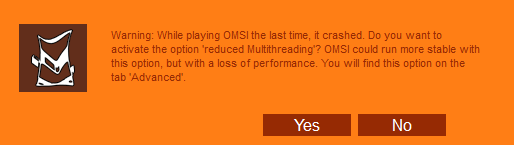
Lorsque vous commencez omsi 2, il fait un fichier vide appelé « CloseCheck. » Mais avant que ça ne fasse ça, il vérifie si le fichier est déjà là. S'il trouve le fichier et « Multithreading réduit » n'est pas sur, il vous demande de l'allumer. Quand tu as quitté le jeu, il’s censé supprimer ce fichier. Mais quand le jeu se bloque ou s'arrête soudainement, ça peut’t le nettoyage, Alors le fichier reste.
Ici’est un fait amusant: Si nous fabriquons ou supprimons le « closecheck » déposer, Nous pouvons faire agir le jeu de cette façon. Mais si nous faisons un dossier appelé « closecheck » plutôt, Le jeu dit « Accès au fichier refusé, » et c'est gagné’je ne commence pas.
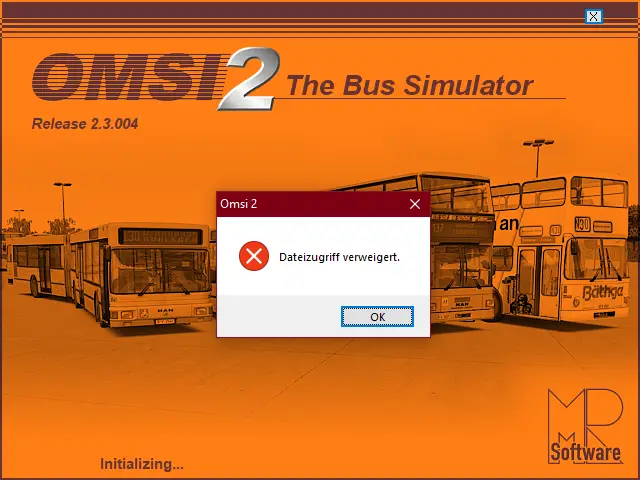
Si le « closecheck » le fichier n'est pas’t là, Le jeu le fait. Si c'est’S déjà là, ce n'est pas le cas’je ne fais rien. Mais le jeu ne fait pas’t Vérifier les dossiers, Il est donc confus et essaie de faire un fichier avec le même nom qu'un dossier, provoquant une erreur sur les fenêtres.
Comment supprimer la fenêtre contextuelle
Ce guide est uniquement pour la version 2.3.004 du jeu, Et il a probablement gagné’T travaillez avec d'autres versions.
Tout de suite, là’S aucun moyen d'éteindre le message contextuel, sauf en allumant « Réduction du multithreading. » Mais tu peux le faire disparaître en changeant le jeu’le code.
Ici’c'est ce que tu dois faire:
- Si vous avez la version 2.3.004 du jeu, ce guide est pour vous. C'est gagné’T travaillez avec d'autres versions.
- Tu peux’t éteindre le message contextuel, Sauf en allumant « Réduction du multithreading. » Mais vous pouvez vous débarrasser en changeant le jeu’le code.
- D'abord, Télécharger et installer un programme appelé HXD, qui est un éditeur hexagonal. Vous pouvez l'obtenir à partir de ce site Web.
- Accédez au dossier où vous avez installé OMSI 2. Pour le trouver, Ouvrez votre bibliothèque Steam, Cliquez avec le bouton droit sur OMSI 2, Choisissez des propriétés, Accédez à l'onglet Fichiers locaux, et cliquez sur Parcourir.
- Faites une copie du fichier de jeu appelé omsi.exe et donnez-lui un nom différent, Comme omsi.exe.bak. HXD pourrait créer automatiquement des sauvegardes.
- Ouvrez le fichier de jeu, Omsi.exe, en hxd.
- Recherchez un ensemble spécifique de nombres dans le code, qui sont « 75 4Et 6a 08. » En hxd, Appuyez sur Ctrl + F et accédez à l'onglet Hex-Values. Il devrait y avoir un résultat entre les adresses 2E86B9 et 2E86BC.
- Changer le « 75 » Vous avez trouvé à « EB » Et enregistrez vos modifications. En hxd, cliquez juste avant le « 75, » taper « EB » (il deviendra rouge), puis appuyez sur Ctrl + S pour enregistrer.
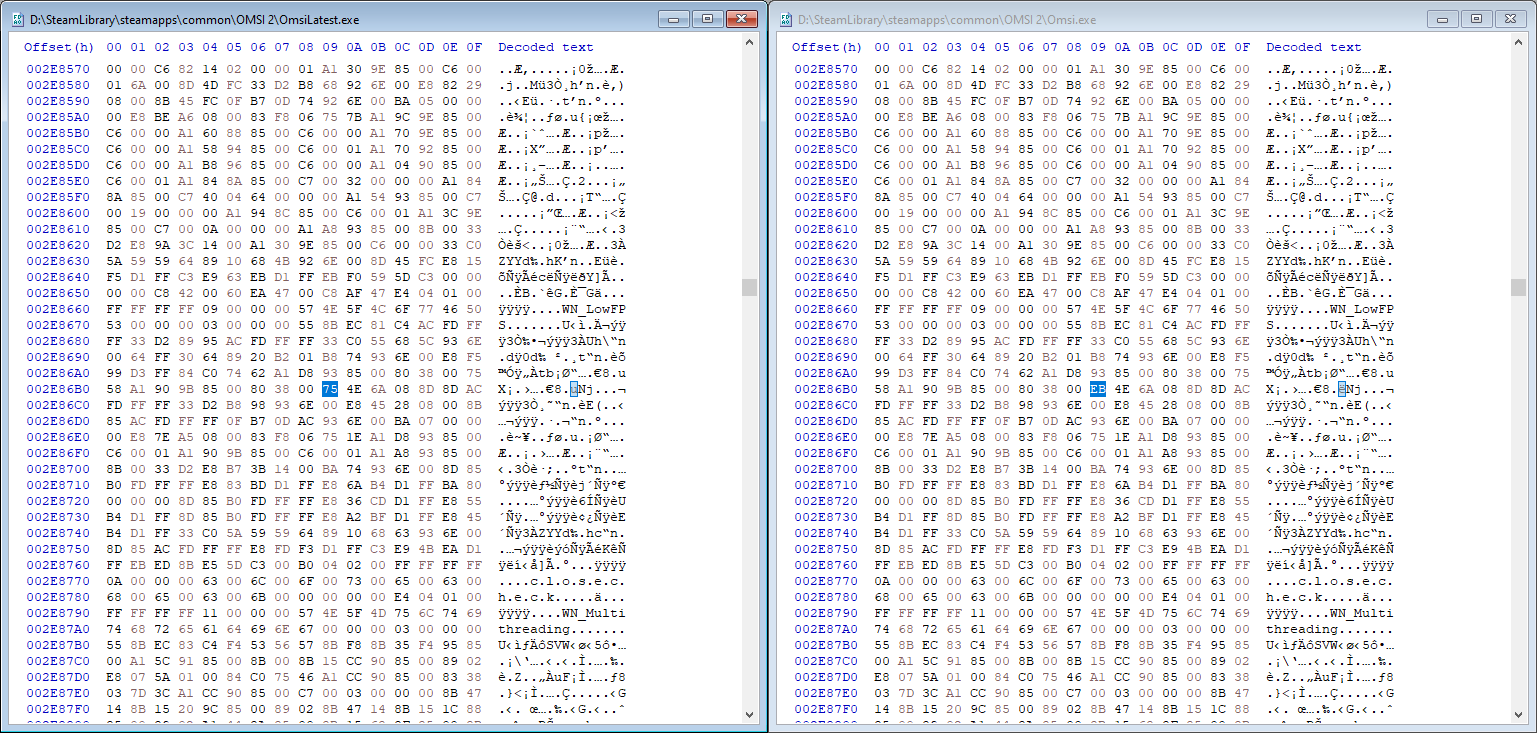
Une comparaison du non lu (gauche) et corrigé (droite) exécutables de jeu
Si vous souhaitez récupérer l'option, Vous pouvez faire le contraire. Recherchez les octets « EB 4E 6A 08 » et changer le « EB » à « 75. » Ou, Vous pouvez simplement remplacer le fichier de jeu par la sauvegarde que vous avez créée.
Si le jeu ne’t commence après avoir apporté des modifications, Vous avez peut-être fait une erreur. Dans ce cas, Remettez le fichier de jeu de sauvegarde et recommencez.
C'est tout ce que nous partageons aujourd'hui pour cela OMSI 2 guide. Ce guide a été initialement créé et rédigé par téléphonie de rupture. Si nous ne parvenons pas à mettre à jour ce guide, vous pouvez trouver la dernière mise à jour en suivant ceci lien.